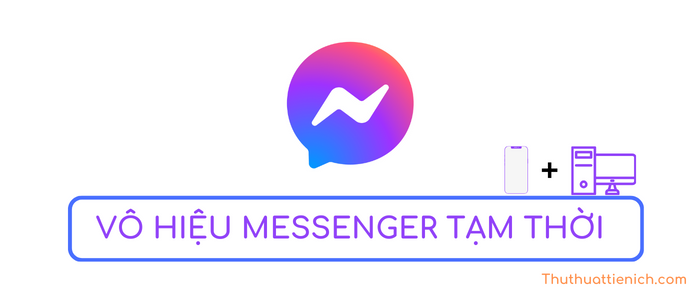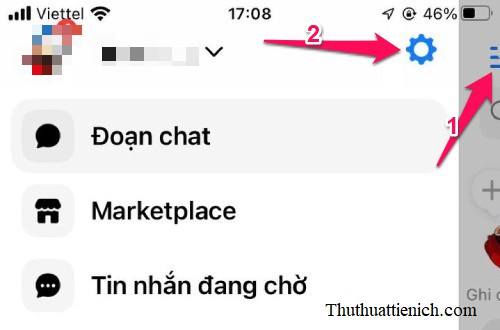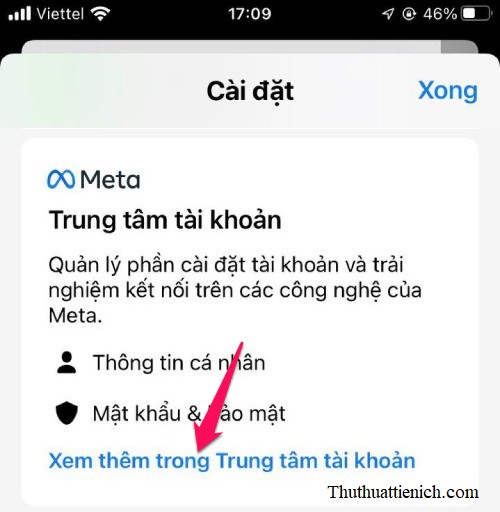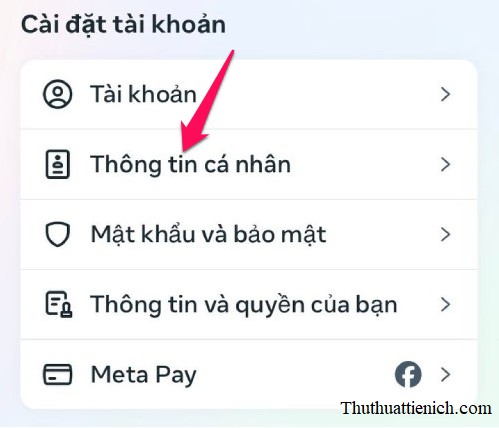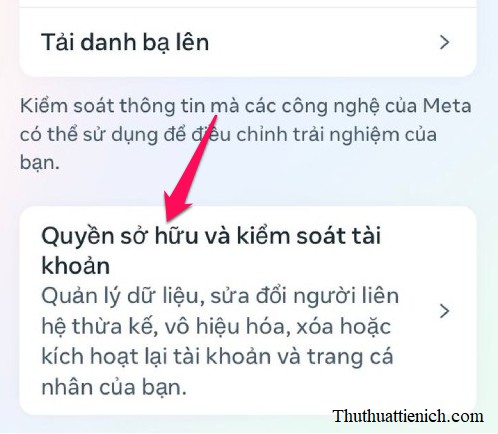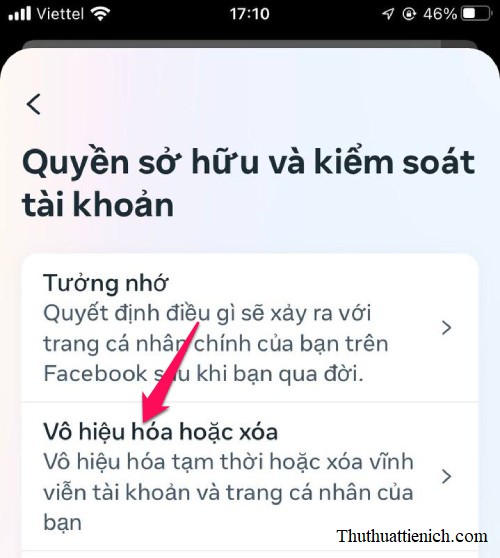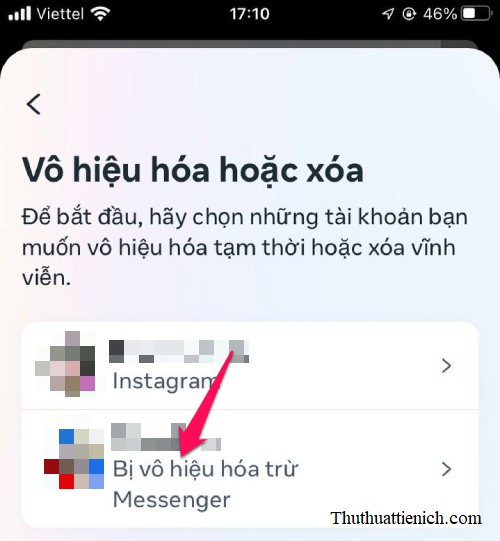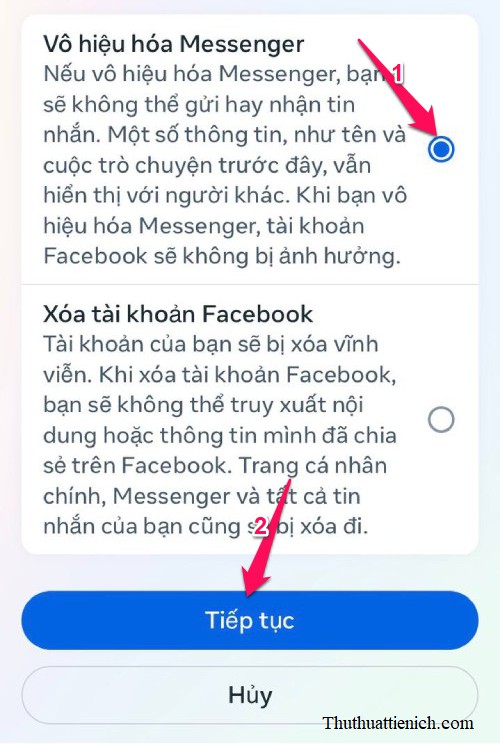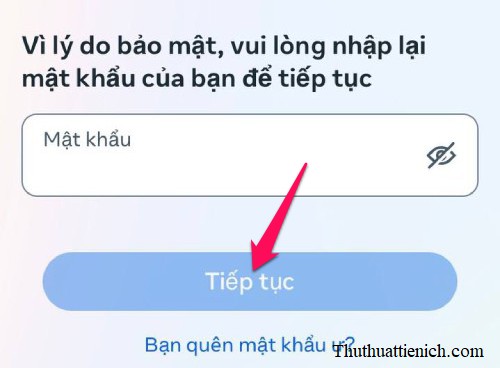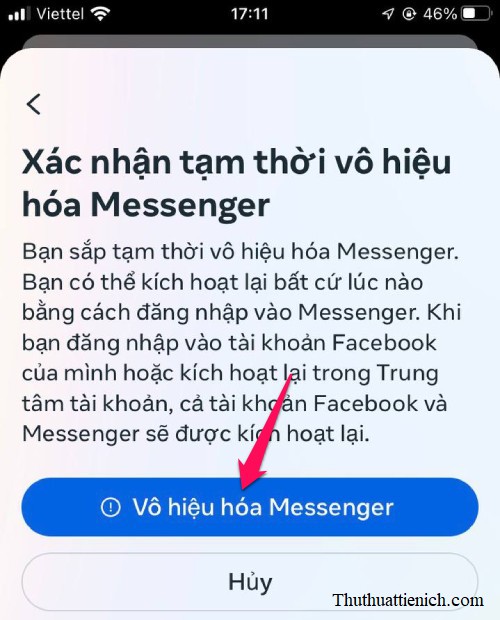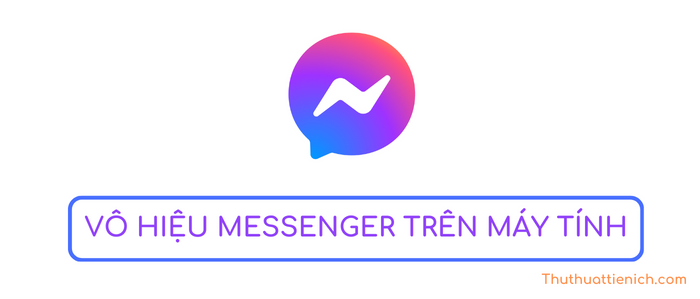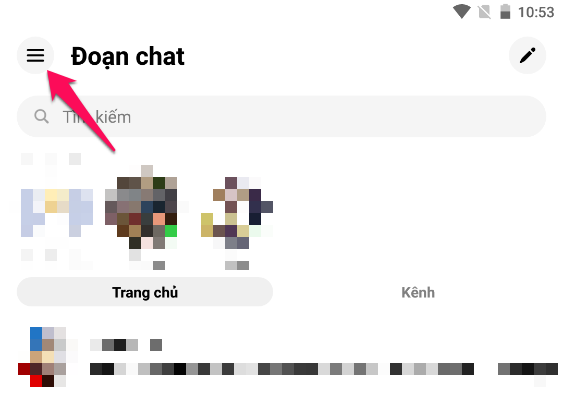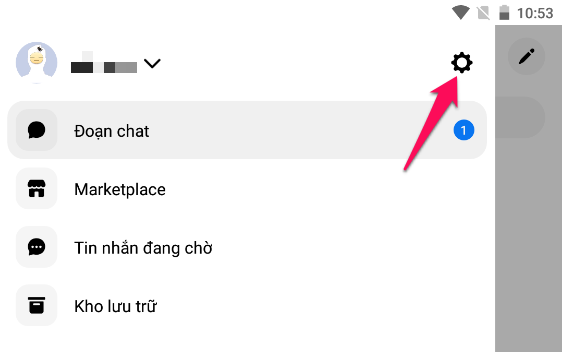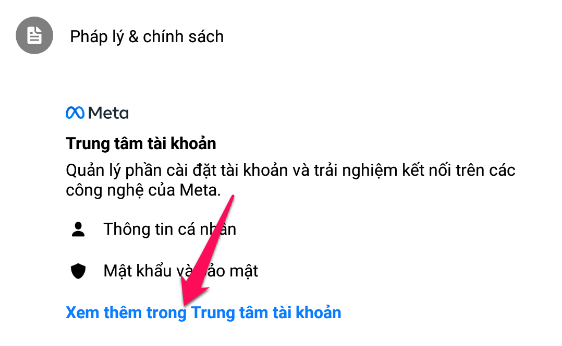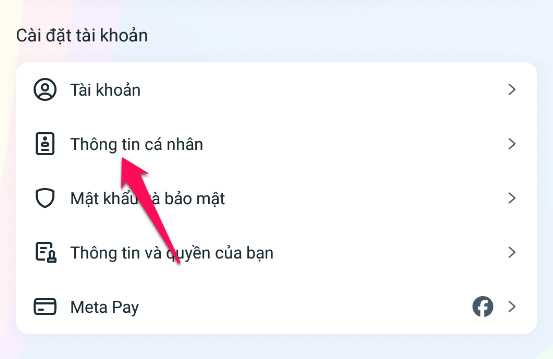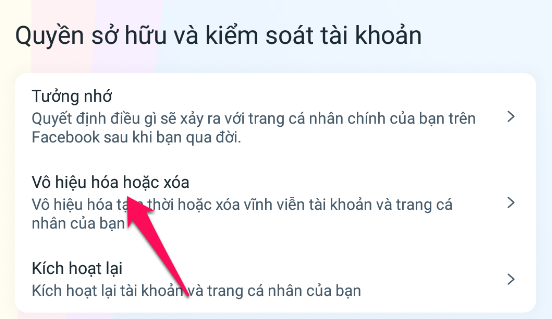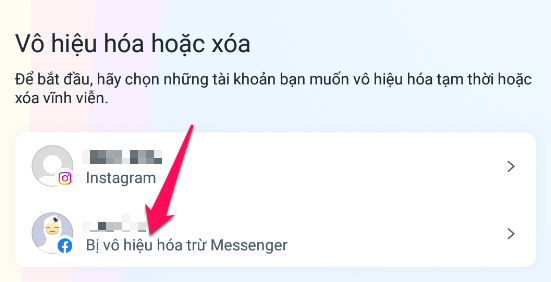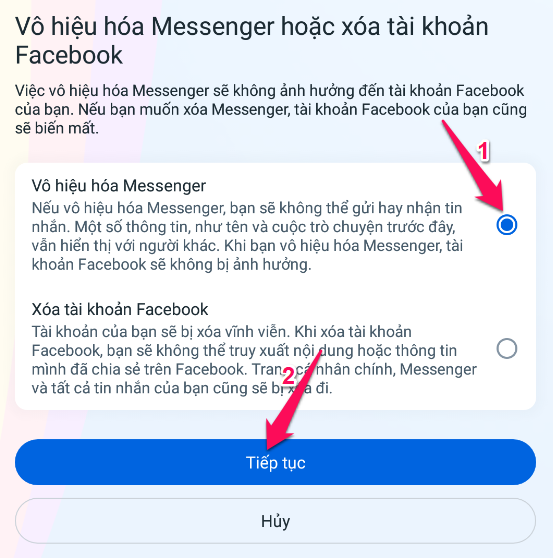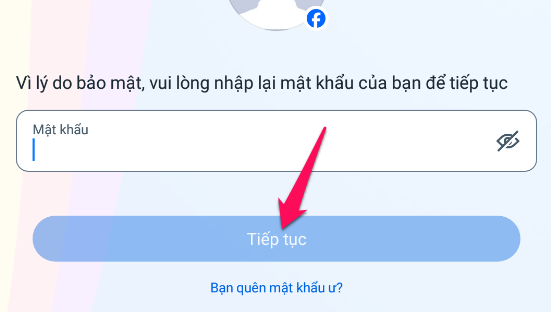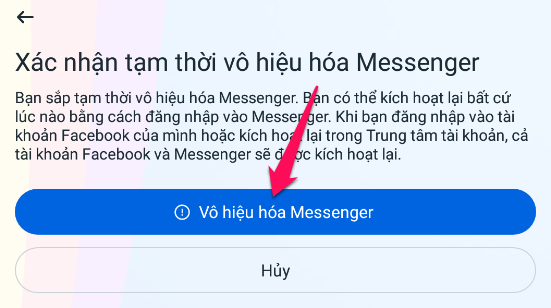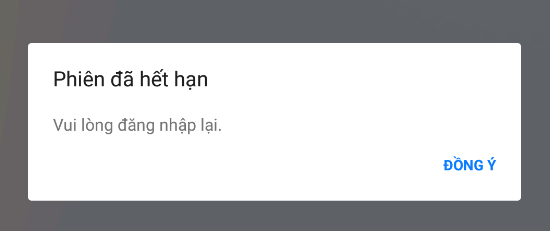Bạn có thể lựa chọn vô hiệu hóa riêng Facebook, vẫn sử dụng Messenger để chat hoặc vô hiệu hóa luôn cả Messenger theo hướng dẫn ở đây.
Bắt buộc phải vô hiệu hóa Facebook trước khi vô hiệu hóa Messenger. Nếu không sẽ không có lựa chọn vô hiệu hóa Messenger. Xem hướng dẫn cách vô hiệu hóa Facebook ở đây.
Những lưu ý trước khi vô hiệu hóa tạm thời tài khoản Messenger
- Bắt buộc phải vô hiệu hóa Facebook trước khi vô hiệu hóa Messenger. Nếu không sẽ không có lựa chọn vô hiệu hóa Messenger.
- Tin nhắn Messenger vẫn còn xem được ở phía bạn chat của bạn. Tin nhắn gửi cho bạn sẽ nhận được thông báo Không gửi được.
- Kích hoạt lại tài khoản Messenger bằng cách đăng nhập lại Facebook hoặc Messenger.
- Nếu bạn kích hoạt lại Messenger, tài khoản Facebook của bạn cũng sẽ được kích hoạt lại.
- Khi bạn vô hiệu hóa Messenger, tin nhắn, video, hình ảnh, mọi thứ bạn gửi và nhận qua Messenger sẽ vẫn còn. Không có gì thay đổi giữa trước và sau khi vô hiệu hóa Messenger.
Hướng dẫn cách vô hiệu hóa tài khoản Messenger tạm thời trên điện thoại
Bước 1 (bắt buộc): Vô hiệu hóa Facebook theo hướng dẫn ở đây.
Bước 2: Mở ứng dụng Messenger, nhấn vào biểu tượng 3 gạch ngang góc trên cùng bên trái, tiếp đó biểu tượng bánh răng góc trên cùng bên phải.
Bước 3: Kéo xuống dưới cùng, nhấn vào dòng Xem thêm trong Trung tâm tài khoản. Sau khi Trung tâm tài khoản được mở, bạn nhấn chọn phần Thông tin cá nhân.
Bước 4: Tiếp tục nhấn chọn phần Quyền sở hữu và kiểm soát tài khoản sau đó nhấn chọn phần Vô hiệu hóa hoặc xóa.
Bước 5: Chọn tài khoản Facebook của bạn, bên dưới tên Facebook phải có dòng Bị vô hiệu hóa trừ Messenger ( có dòng này mới chắc chắn bạn đã khóa Facebook trước đó).
Bước 6: Tích vào phần Vô hiệu hóa Messenger sau đó nhấn nút Tiếp tục.
Bước 7: Nhập lại mật khẩu Facebook của bạn rồi nhấn nút Tiếp tục → Cuối cùng nhấn nút Vô hiệu hóa Messenger để xác nhận tạm thời.
Bước 8: Vậy là bạn đã vô hiệu hóa Messenger trên máy tính thành công. Ngay lập tức tài khoản Messenger của bạn sẽ bị đăng xuất trên mọi thiết bị đã đăng nhập.
Nếu bạn đăng nhập Messenger hoặc Facebook thì cả Messenger và Facebook đều được kích hoạt lại.
Cách vô hiệu hóa tài khoản Messenger tạm thời trên máy tính
Tính tới thời điểm hiện tại, tháng 03/2024, Meta vẫn chưa cho phép vô hiệu hóa Messenger trên máy tính. Nhưng với thủ thuật dưới đây, bạn có thể dễ dàng vô hiệu hóa Messenger trên máy tính.
Bước 1 (bắt buộc): Vô hiệu hóa Facebook theo hướng dẫn ở đây.
Bước 2: Cài đặt một phần mềm giả lập Android, xem top phần mềm giả lập Android tốt nhất ở đây, khuyến nghị dùng Nox Player (trong bài viết này Thuthuattienich sẽ hướng dẫn trên phần mềm Nox Player).
Bước 3: Sau khi cài đặt chạy phần mềm Nox Player, mở CH Player, tìm ứng dụng Messenger và cài đặt
Bước 4: Mở ứng dụng Messenger vừa cài đặt, đăng nhập với tài khoản Facebook của bạn, sau khi đăng nhập nhấn nút 3 gạch ngang ≡ góc trên cùng bên trái, tiếp đó nhấn nút bánh răng góc trên cùng bên phải.
Bước 5: Kéo xuống dưới cùng nhấn vào dòng Xem thêm trong Trung tâm tài khoản → Tiếp tục nhấn chọn phần Thông tin cá nhân.
Bước 6: Nhấn chọn phần Vô hiệu hóa hoặc xóa → Tiếp đó nhấn chọn tài khoản Facebook của bạn, bên dưới tên Facebook phải có dòng Bị vô hiệu hóa trừ Messenger ( có dòng này mới chắc chắn bạn đã khóa Facebook trước đó).
Bước 7: Tích vào phần Vô hiệu hóa Messenger sau đó nhấn nút Tiếp tục.
Bước 8: Nhập lại mật khẩu Facebook của bạn rồi nhấn nút Tiếp tục → Cuối cùng nhấn nút Vô hiệu hóa Messenger để xác nhận tạm thời.
Bước 9: Vậy là bạn đã vô hiệu hóa Messenger trên máy tính thành công. Ngay lập tức tài khoản Messenger của bạn sẽ bị đăng xuất.
Nếu bạn đăng nhập Messenger hoặc Facebook thì cả Messenger và Facebook đều được kích hoạt lại.
Cách mở khóa, kích hoạt lại Messenger
Bất cứ khi nào bạn cũng có thể kích hoạt lại Messenger bằng những cách sau:
- Cách 1: Đăng nhập lại tài khoản Messenger của bạn, Facebook cũng sẽ được kích hoạt lại.
- Cách 2: Đăng nhập lại tài khoản Facebook của bạn, Messenger cũng sẽ được kích hoạt lại.
Chúc các bạn thành công!!!
 Thuthuattienich.com
Thuthuattienich.com